نحوه چاپ از PDF
"چاپ" PDF به معنای صرفه جویی در چیزی به جای یک تکه فیزیکی در یک فایل PDF است. چاپ به PDF معمولاً بسیار سریعتر از استفاده از ابزار مبدل PDF است ، و نه تنها برای صرفه جویی در صفحه وب به صورت آفلاین بلکه همچنین به شما کمک می کند تا بتوانید چیزهایی را با فرمت بسیار محبوب و بسیار قابل قبول در پرونده PDF به اشتراک بگذارید.
آنچه یک پرینتر PDF را از مبدل PDF جدا می کند این است که در واقع چاپگر PDF به عنوان یک چاپگر ظاهر می شود و در کنار سایر چاپگرهای نصب شده قرار می گیرد. هنگامی که زمان چاپ است ، کافی است به جای چاپگر معمولی ، گزینه چاپگر PDF را انتخاب کنید و یک PDF جدید ایجاد شود که همانند هر چاپی است که چاپ می کنید.
چندین روش برای چاپ به PDF وجود دارد. اگر سیستم عامل یا برنامه ای که از آن استفاده می کنید از چاپ PDF پشتیبانی نمی کند ، ابزارهای شخص ثالث وجود دارد که می توانید به جای آن یک چاپگر مجازی نصب کنید که هر چیزی را در PDF ذخیره می کند.
از پرینتر PDF ساخته شده استفاده کنید
بسته به نوع نرم افزار یا سیستم عامل مورد استفاده ، ممکن است بتوانید بدون نیاز به نصب هر چیزی ، به PDF چاپ کنید.
یک چاپگر PDF داخلی در ویندوز 10 با نام Microsoft Print to PDF گنجانده شده است که فارغ از برنامه ای که از آن استفاده می کنید ، کار می کند. مراحل چاپ منظم را طی کنید اما گزینه PDF را به جای چاپگر فیزیکی انتخاب کنید ، پس از آن از شما سؤال می شود که می خواهید فایل PDF جدید را کجا ذخیره کنید.
اگر چاپگر "چاپ به PDF" را که در ویندوز 10 ذکر شده است ، نمی بینید ، می توانید آن را در چند مرحله ساده نصب کنید.
در ویندو 10
1 . منوی Power User را با میانبر صفحه کلید Win + X باز کنید.
2 . تنظیمات> دستگاه ها> چاپگرها و اسکنرها> چاپگر یا اسکنر را اضافه کنید.
3 . پیوندی به نام چاپگر مورد نظر را انتخاب کنید. لیست نشده است.
4 . چاپگر محلی یا چاپگر شبکه با تنظیمات دستی را انتخاب کنید.
5 . FILE را انتخاب کنید: (گزینه چاپ روی پرونده) را در زیر گزینه Use a port port option.
6 . مایکروسافت را در بخش سازنده انتخاب کنید.
7 . Microsoft Print to PDF را در زیر چاپگرها پیدا کنید.
8 . از طریق جادوگر Add Printer پیروی کنید و هرگونه پیش فرض را برای اضافه کردن چاپگر PDF به ویندوز 10 بپذیرید. هنگامی که از شما خواسته شد ، می توانید چاپگر مورد نظر خود را نامگذاری کنید.
در لینوکس
برخی از نسخه های سیستم عامل لینوکس هنگام چاپ یک سند گزینه مشابهی با ویندوز 10 دارند.
برای چاپ به PDF در لینوکس ، به جای چاپگر معمولی ، چاپ به پرونده را انتخاب کنید. سپس PDF را به عنوان فرمت خروجی انتخاب کرده و یک نام برای آن و یک مکان ذخیره انتخاب کنید. در آخر ، فقط چاپ را انتخاب کنید تا آن را در قالب PDF ذخیره کنید.
اگر سیستم عامل لینوکس شما به طور پیش فرض از چاپ PDF پشتیبانی نمی کند ، می توانید یک ابزار شخص ثالث را نصب کنید.
در گوگل کروم
1 . Ctrl + P را بزنید یا وارد منو شوید (سه نقطه افقی انباشته) و چاپ را انتخاب کنید.
2 . گزینه Change ... را در قسمت Destination انتخاب کنید.
3 . ذخیره را به عنوان PDF از آن لیست انتخاب کنید.
4 . برای نامگذاری PDF روی ذخیره یا کلیک کنید و مکان ذخیره آن را انتخاب کنید.
در safari
دو روش برای چاپ به PDF از سافاری وجود دارد: از طریق File> Export as PDF یا از طریق عملکرد چاپ منظم:
1 . به مسیر File> Print یا میانبر صفحه کلید Command + P بروید.
2 . از منوی کشویی در قسمت سمت چپ پایین کادر گفتگوی چاپ ، منوی کشویی را انتخاب کرده و گزینه Save as PDF را انتخاب کنید.
- گزینه های دیگر در اینجا نیز موجود است ، مانند افزودن PDF به Apple Books ، ارسال نامه به PDF ، ذخیره آن در iCloud Drive یا ارسال آن از طریق برنامه پیام.
3 . PDF را نامگذاری کرده و آن را در هر کجا که دوست دارید ذخیره کنید.
در ios
دستگاه های iOS اپل نیز یک پرینتر PDF در دسترس دارند و نیازی به نصب برنامه های عجیب و غریب یا پرداخت هزینه های دیگر نیست. این روش از برنامه Apple Books استفاده می کند ، بنابراین در صورت نداشتن آن باید آنرا بدست آورید.
از صفحه وب مورد نظر در قالب PDF ، از گزینه اشتراک در مرورگر خود (Safari ، Opera و غیره) استفاده کنید تا یک منوی جدید باز شود. از آنجا گزینه Save PDF را به کتابهایی که در بالا مشاهده می کنید ، انتخاب کنید و PDF ایجاد و به طور خودکار در Apple Books وارد می شود.
نکته : روش Apple Books برای موارد دیگر نیز کار می کند ، مانند ذخیره عکس در PDF.
راه دیگر برای ذخیره یک صفحه وب در PDF از iPhone یا iPad خود استفاده از سازنده PDF ساخته شده Safari است. این به شما امکان می دهد PDF را ترسیم کنید و آن را در iCloud Drive ذخیره کنید یا آن را از طریق ایمیل یا برنامه پیام رسانی دیگری ارسال کنید.
از صفحه ای که می خواهید چاپ کنید ، گزینه Share Sheet را از پایین صفری باز کرده و روی ایجاد PDF ضربه بزنید. اگر می خواهید PDF را تغییر دهید و بعد از اتمام کار ، گزینه Done را انتخاب کنید تا PDF را در iCloud Drive ذخیره کنید ، یا از صفحه اشتراک در پایین استفاده کنید تا آن را برای یک برنامه متفاوت ارسال کنید.

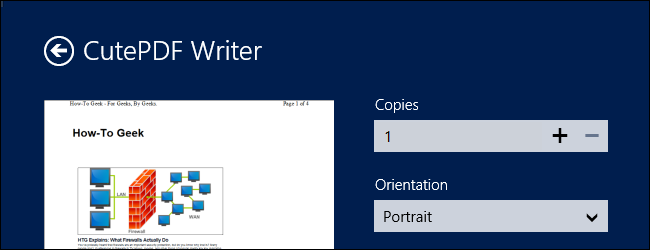

 تلگرام
تلگرام
 آپارات
آپارات